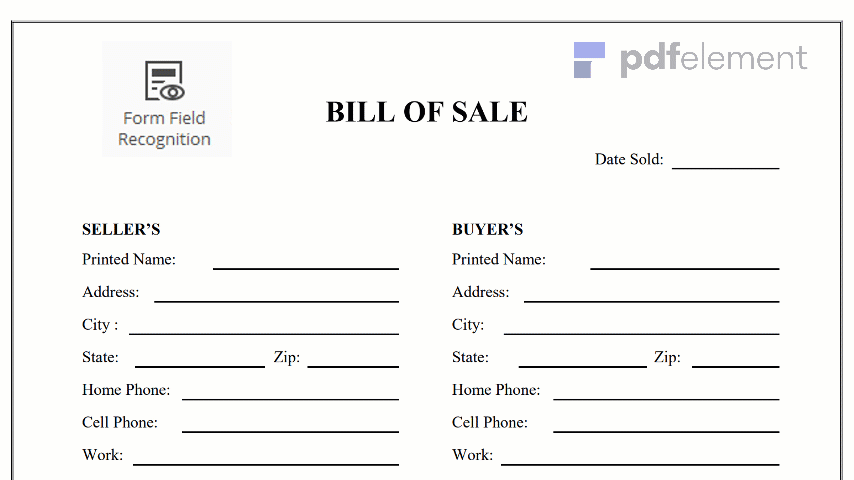
Um cartão de presente que também é conhecido como cheque-presente ou vale-presente é simplesmente um cartão de dinheiro pré-pago de valor armazenado que às vezes é emitido por um banco ou um varejista que pode então ser usado no lugar de usar dinheiro para compras dentro de um conjunto de empresas ou uma loja relacionada. O vale-presente também pode ser entregue por comerciantes e varejistas como parte de uma estratégia de marketing bem planejada que ajude a atrair o destinatário a voltar às lojas. É importante entender que os cartões-presente só devem ser trocados para compras em uma determinada loja de varejo e não podem ser trocados por dinheiro. Ele poderia estar sujeito a algumas taxas e data de validade.
O formato do cartão de presente é simples e direto. Há muitos formatos disponíveis na Internet para o cartão de presente. Entretanto, há um consenso sobre o formato que todos os bons cartões de presente devem seguir. Por exemplo, todos os cartões de presente devem ter alguns componentes básicos como a empresa ou as informações de contato da pessoa onde o cartão de presente pode ser resgatado, a lista de serviços ou produtos que o cartão de presente cobre ou uma quantia equivalente se o cartão de presente for de um tipo geral, A data de expiração do certificado (embora opcional) e espaços em branco onde o nome do destinatário e dos emissores seriam impressos ou digitados.
Tendo compreendido o formato de um cartão de presente, é fácil criar um cartão de presente personalizado em vez de usar os genéricos disponíveis na Internet. Lembre-se de que os cartões de presente podem ser uma opção popular para dar presentes em qualquer tipo de ocasião. Portanto, saber como criar um será uma vantagem adicional para o seu negócio. Tudo o que você precisa fazer é usar o modelo do Microsoft Word 2013 e desenvolvê-lo. Os seguintes passos o ajudarão a criar um cartão de presente personalizado.
Passo 1 Abra o aplicativo Word 2013 e digite a palavra "cartão de presente" na caixa de busca. Você tem a opção de pesquisar em um termo de pesquisa mais específico como "cartão de presente de salão" ou percorrer a coluna da categoria e clicar duas vezes em qualquer um que corresponda a sua ideia. Estes modelos são personalizáveis e isso significa que você pode ajustá-los a seus objetivos.
Passo 2 Ao clicar na aba "visualizar" e depois no botão "uma página", você verá a visão completa do modelo com o qual está trabalhando. A visualização em tela cheia é normalmente útil nos casos em que o modelo escolhido tem vários cartões por página. Use o botão "zoom" para ampliar o cartão que você deseja ver claramente.
Passo 3 Verifique se há texto genérico no modelo. Por exemplo, deve haver textos genéricos como "um presente de", "digite aqui o nome do negócio", "destinatário", "data", "endereço" etc. Dependendo do modelo escolhido. Digite os detalhes ou remova-os do modelo para corresponder a suas intenções.
Passo 4 Deve haver uma imagem genérica no modelo escolhido, clique com o botão direito do mouse sobre ela. Clique em "Mudar imagem", o que abrirá uma janela de inserção de imagem. Agora, para adicionar suas próprias imagens, como o logotipo de sua empresa ou mesmo a pessoa que está recebendo o certificado, clique no botão "Procurar", procure a imagem adequada e clique duas vezes para adicionar ao cartão que você está criando ou você pode procurar algo relacionado ao cartão de presente e adicioná-lo.
Passo 5 Apague todos os outros elementos que não são desejados no cartão, clicando em "apagar" . Adicione mais desenhos ao seu certificado usando "Desenho", "Cor", "Tema" e "Fonte" para ajustá-los de acordo com suas necessidades.
Etapa 6 - Revise e garanta que suas exigências sejam bem capturadas e salve seu cartão de presente personalizado.
1 É importante notar que quando o certificado é criado, você terá que levá-lo da tela para a mão do presenteado. Observe também que seu cartão de presente impresso causa mais impacto ao utilizar papéis com fundos coloridos brilhantes e desenhos decorativos em papelão.
2 Observe também que os cartões podem vir em opções perfuradas que podem facilitar a separação de vários cartões de presente quando impressos em uma única página. É importante garantir que as perfurações e o modelo sejam bem alinhados.
3 Assegure-se de escolher modelos que correspondam às suas intenções. Por exemplo, não use um modelo para um "Cartão de presente de salão" para personalizar um "cartão de presente de loja". Em vez disso, seria melhor usar um modelo genérico se não for possível encontrar um modelo que corresponda às suas intenções.Disponível no Windows, Mac, iOS & Android.
Teste Grátis Teste Grátis Teste Grátis Preços Preços Preços